Capture tudo: como fazer capturas de tela com rolagem no Android
Os dispositivos Android estão repletos de recursos para aprimorar a experiência do usuário. Um deles é a captura de tela com rolagem do Android. Em vez de gastar tempo combinando várias capturas, a ferramenta útil permite capturar conteúdo que vai além do que é mostrado na tela. Sem mais delongas, junte-se a nós neste guia que aborda como fazer uma captura de tela longa no Android e descobre soluções para problemas. Capture páginas longas e muito mais hoje mesmo!
Lista de guias
Maneira padrão de fazer uma captura de tela com rolagem no Android Os 5 melhores aplicativos de captura de tela com rolagem para usar no Android A captura de tela de rolagem do Android não está funcionando? Experimente estas soluçõesManeira padrão de fazer uma captura de tela com rolagem no Android
Como mencionado, fazer uma captura de tela com rolagem no Android permite capturar partes maiores do conteúdo que vão além da tela, como uma página longa ou uma conversa. No entanto, nem todos os dispositivos Android vêm com esse recurso integrado. Embora o processo seja bastante simples, confira primeiro os seguintes modelos que possuem a função de captura de tela com rolagem no Android:
- ● Série Samsung Galaxy (Galaxy S20, S21, S22, S23, Note)
- ● Oppo (Find X, Série Reno)
- ● Série Google Pixel (Pixel 4, 5, 6, 7)
- ● OnePlus (OnePlus 8, 9, 10)
- ● Xiaomi (série Mi 11, 12, Redmi Note)
Se o seu modelo Android for um dos listados acima, aqui estão os passos a seguir para fazer uma captura de tela com rolagem:
Passo 1.Faça uma captura de tela típica pressionando os botões "Ligar/Desligar" e "Diminuir Volume" ao mesmo tempo. Em seguida, selecione a opção "Rolar" ou "Capturar Mais" na tela.
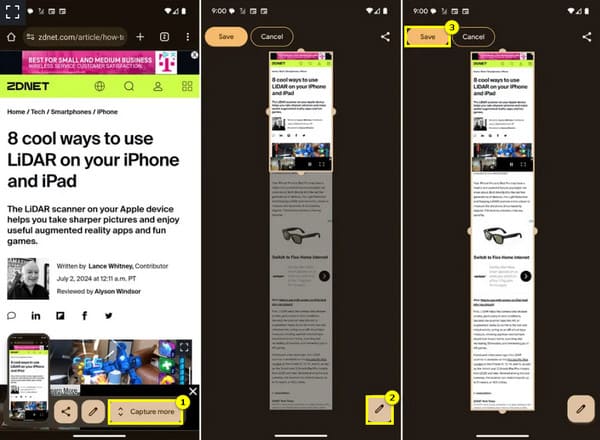
Passo 2.Ao selecionar a opção, seu celular rolará a tela para baixo automaticamente, capturando a página inteira. Pare a rolagem tocando no botão "Parar" ou ela parará automaticamente quando o tempo limite for atingido.
Depois disso, a captura de tela de rolagem no Android é salva na sua Galeria.
Os 5 melhores aplicativos de captura de tela com rolagem para usar no Android
Suponha que você não tenha o recurso de captura de tela com rolagem no Android. Existem diversos aplicativos que permitem capturar páginas da web longas, conversas e outros conteúdos que não cabem na tela. Seja para uma ferramenta simples ou avançada, confira aqui os 5 aplicativos de captura de tela com rolagem para o seu dispositivo Android:
1. Captura de tela sensível ao toque
Screenshot Touch é um aplicativo que agiliza a captura de telas com rolagem no Android. Com uma interface intuitiva, este aplicativo permite personalizar, capturar, recortar e compartilhar imagens sem complicações.
- 1. Imediatamente após iniciar o Screenshot Touch, toque no botão na barra flutuante para capturar uma captura de tela típica.
- 2. Em seguida, toque em "Rolar" ou "Capturar mais" para rolar a página para baixo.
- 3. Eventualmente, você pode cortar, editar, anotar, etc., conforme necessário, antes de salvá-lo na sua galeria.
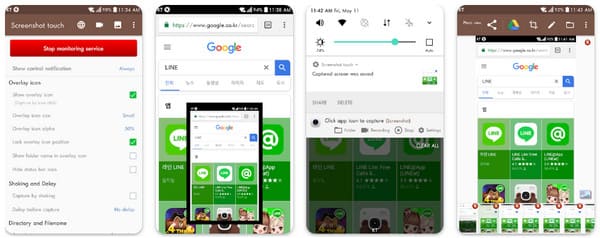
2. Mestre de Tela
Outro aplicativo que oferece capturas de tela regulares e com rolagem no Android é o ScreenMaster. Depois de ter capturas de tela no AndroidO aplicativo permite cortar, marcar e até mesmo desfocar partes da imagem. É realmente ótimo para usuários que optam por fazer ajustes antes de compartilhar.
- 1. Inicie o ScreenMaster na tela do seu Android e toque no botão flutuante para capturar uma captura de tela típica.
- 2. Toque na opção "Rolar" ou "Capturar mais" para iniciar a rolagem automaticamente.
- 3. Quando terminar, edite, anote e salve na sua galeria.
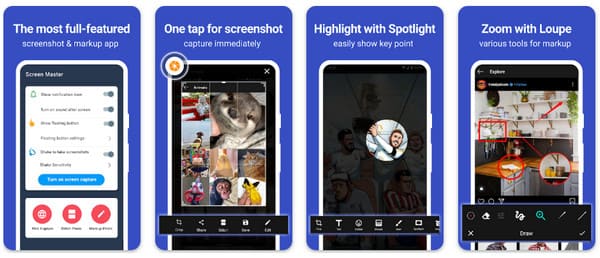
3. Captura de tela fácil
Um aplicativo simples e eficiente para fazer capturas de tela com rolagem no Android, o Screenshot Easy apresenta uma interface fácil de usar e um único toque! Se você quer fazer isso rapidamente, este aplicativo é perfeito para você.
- 1. Ao iniciar o aplicativo Screenshot Easy, procure o botão de captura de rolagem dentro do aplicativo e toque nele.
- 2. Deixe o aplicativo rolar a página para capturar o conteúdo estendido.
- 3. E depois, salve o produto finalizado.
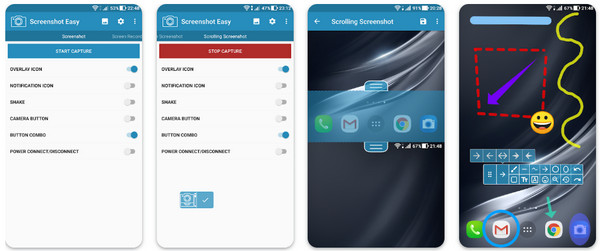
4. Fácil captura de tela longa
A seguir, apresentamos o Easy Long Screenshot Capture. Fazendo jus ao seu nome, esta ferramenta de captura de tela com rolagem oferece uma solução simples para criar uma captura de tela com rolagem no Android. Ela oferece métodos de rolagem manual e automática para capturar conteúdo longo. Também oferece ferramentas de edição para refinar suas capturas de tela.
- 1. Abra o aplicativo Easy Long Screenshot Capture, toque no botão "Capturar" para fazer a captura de tela padrão e, em seguida, selecione as opções "Rolar" ou "Capturar mais" para rolar.
- 2. A página ou aplicativo rolará sozinho ou você pode rolar manualmente.
- 3. Depois, edite e salve a imagem.
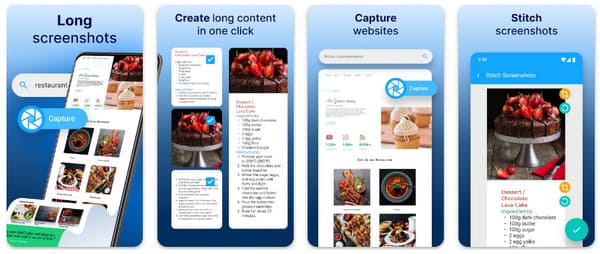
5.Stitch & Share: Captura de tela grande
Desenhando coisas para fechar, o Stitch & Share: Big Screenshot foca em unir várias capturas de tela em uma única imagem, tornando-o perfeito para capturas de tela roláveis no Android. Você pode ajustar manualmente o processo para obter o alinhamento ideal.
- 1. Execute o aplicativo Stitch & Share no seu telefone Android.
- 2. Capture tudo primeiro rolando manualmente e depois toque na opção "Costurar" para combinar tudo em uma imagem longa.
- 3. Depois, ajuste e alinhe-as uma com a outra e salve a imagem para sua galeria.
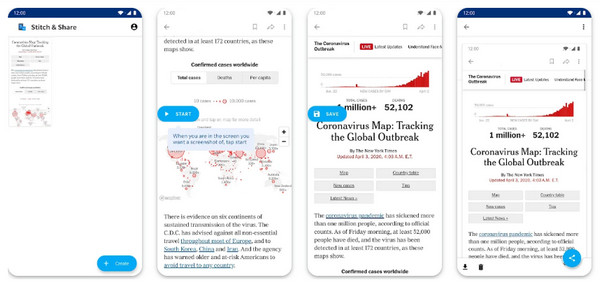
A captura de tela de rolagem do Android não está funcionando? Experimente estas soluções
Está com problemas para capturar a tela de uma página inteira no Android? Não se preocupe, pois esse problema pode ser resolvido com soluções simples. Na maioria das vezes, a rolagem da tela pode falhar devido a algumas falhas ou configurações. Aqui estão algumas soluções úteis para você tentar:
Solução 1. Faça uma captura de tela com rolagem usando o AnyRec Screen Recorder
Um dos melhores patches para fazer capturas de tela de rolagem no Android é usar o AnyRec Screen RecorderEmbora seja conhecido principalmente por seus recursos de gravação de tela, a ferramenta também pode capturar conteúdo longo e completo sem esforço. Você não precisará perder o sono costurando várias imagens, pois o AnyRec captura tudo automaticamente para você. Ele também possui recursos de personalização, como ajuste da qualidade da imagem, resolução, formato e muito mais, adaptando os resultados às suas necessidades. Você também pode fazer anotações e edições, aprimorando ainda mais a captura de tela antes de compartilhá-la. Ele também pode resolver o problema de você não é possível fazer capturas de tela no Android devido à política de segurança.

Ele captura uma tela de rolagem no Android com resolução de até 4k.
Pode cortar, anotar e destacar partes da captura de tela.
Salve a captura de tela de rolagem em formatos como JPG, GIF, PNG, etc.
Nenhuma marca d'água é incorporada no resultado final da imagem da captura de tela.
100% Secure
100% Secure
Passo 1.Abra o AnyRec Screen Recorder, vá direto para a opção "Gravador de Celular". Em seguida, escolha a opção "Gravador Android" nesta janela.

Passo 2.Para conectar seu dispositivo Android ao PC, você precisa ter o "FoneLab Mirror" instalado no seu celular. Depois, use um dos seguintes métodos: Detectar, PIN ou código QR.

Etapa 3.Após o espelhamento no seu computador, acesse a página onde deseja capturar uma captura de tela longa. Se estiver pronto, clique no botão "Instantâneo".

100% Secure
100% Secure
Solução 2. Verifique se há atualizações de software
Se as capturas de tela de rolagem do Android não funcionarem, pode ser devido a um software desatualizado. A cada atualização, o Android corrige bugs que afetam os recursos do seu dispositivo, incluindo o recurso de captura de tela de rolagem. Portanto, certifique-se de acessar "Configurações", depois "Atualização de Software" e, se houver uma atualização, baixe-a e instale-a.
Solução 3. Limpar o cache e os dados do aplicativo
Em aplicativos que permitem a rolagem de capturas de tela, o cache e os dados podem ser os responsáveis pelo problema. Você pode resolver o problema de rolagem de capturas de tela no Android procurando o aplicativo em "Configurações", indo em "Armazenamento" e selecionando "Limpar Cache e Limpar Dados".
Conclusão
Resumindo, você pode fazer uma captura de tela rápida com rolagem no Android usando o recurso integrado do dispositivo. Embora possa ser útil, pode não funcionar em todos os dispositivos Android. Talvez seja devido a problemas no seu telefone Android. Seja qual for o problema, considere o seguinte: AnyRec Screen Recorder para fazer capturas de tela rolando no Android se nada funcionar para você. Além de capturar capturas de tela longas de alta qualidade, ele também oferece configurações personalizáveis, ferramentas de edição e mais opções de gravação. Capture conteúdo longo com facilidade!
100% Secure
100% Secure
